Pomoč
V nadaljevanju predstavljamo nekaj pomoči, ki vam bodo prišle prav pri stavah in dostopanju do blokiranih spletnih strani.
Hitre povezave:
Menjava DNS Windows 11 - Menjava DNS MacOSx
Menjava DNS na pametnih telefonih
Dostop do tujih stavnic
Če je stran do katere želite dostopati v Sloveniji preko naših ponudnikov interneta zablokirana, potem obstaja možnost dostopa preko VPN strežnikov, ali pa lahko to naredite zastonj z zamenjava DNS srežnikov v vaših nastavitvah.
Kaj je DNS? DNS ali Domain Name System prevaja nam prijazne spletne naslov (google.si, stave24.si, ..) v IP naslove, katere razumejo računalniki in tako komunicirajo preko interneta. Predstavljamo si ga lahko kot imenik interneta, preko katerega poteka zanesljiva in hitra komunikacija. Če nebi bilo DNS, potem bi morali sami vpisovati IP naslove za dostop do vsebin.
V nadaljevanju predstavljamo postopek te zamenjave v Windows in pa tudi MacOSx sistemih.
Windows 11
Z desnim klikom na Windows ikono se nam odpre novo okno, kjer kliknemo na opcijo Settings oz. Nastavitve.
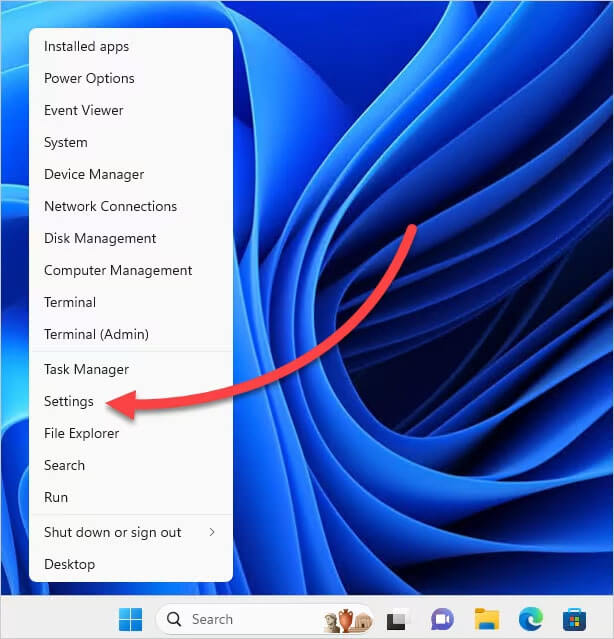
S klikom na Network & Internet (Omreže in internet) se nam na desni odprejo možnosti, kjer poiščemo DNS server assignement in kliknemo Uredi.
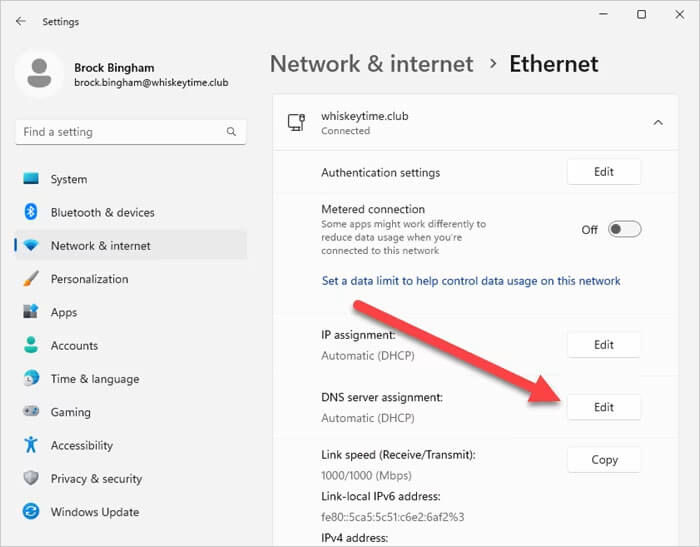
V tem novem oknu vpišemo naša DNS naslova, primarnega in nadomestnega. Vpišete lahko kar google DNS naslova, ki sta 8.8.8.8 in 8.8.4.4 - vidna sta tudi na spodnji sliki.
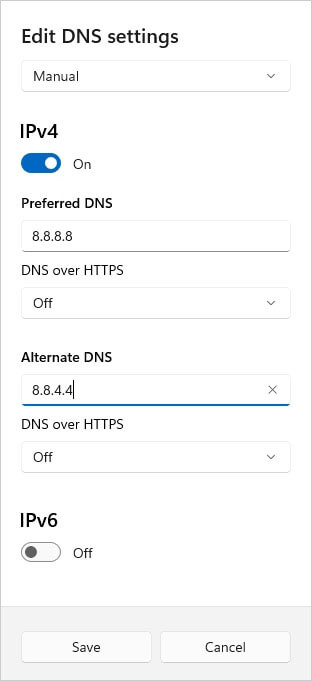
Kliknemo Save (Shrani) in takoj lahko preverimo, če nam Bet at home deluje.
MacOSx
S klikom na ikono 🍏 jabučka v levem zgornjem kotu v novem oknu kliknemo na System preferences in za tem izberemo možnost WiFi. Na desni strani se vam odpre seznam vseh WiFijev, ki so vam na voljo. Na WiFi, katerega ste povezani, kliknite na gumb Details.
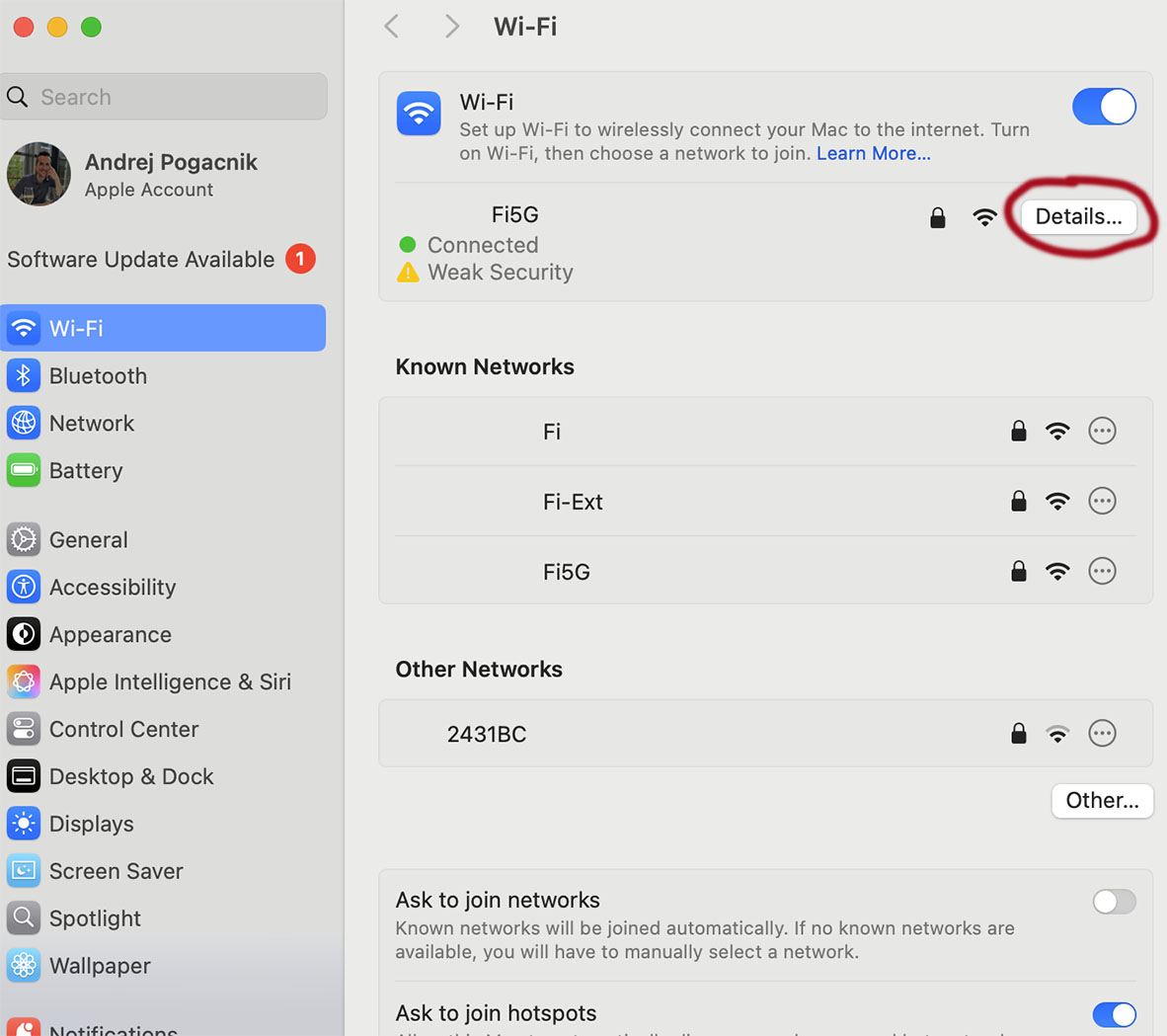
V novem oknu na levi strani navigirajte na DNS, na desni strani pa vnesti Googlov DNS, tako kot je prikazano na spodnji sliki.
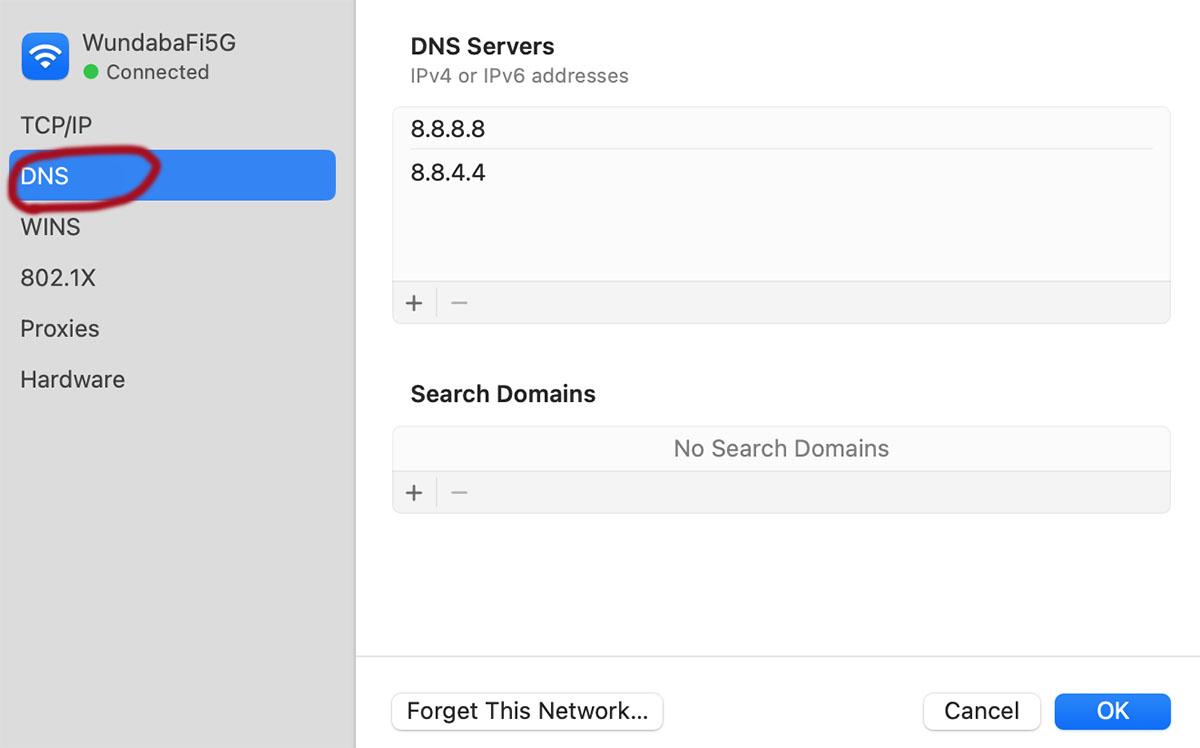
Menjava DNS na pametnih telefonih
Prav ste prebrali, za dostop do tujih spletnih stavnic lahko spremenite DNS naslov tudi na vašem pametnem telefonu. To deluje na iOS in Android napravah. Spodaj si preberite postopek za obe napravi.
Apple iOS
- Odprite Settings (Nastavitve)
- Izberite možnost Wi-Fi in poiščite omrežje, na katerega ste povezani
- Tapnite na modro ⓘ ikono in poiščite Configure DNS (Konfiguriraj DNS)
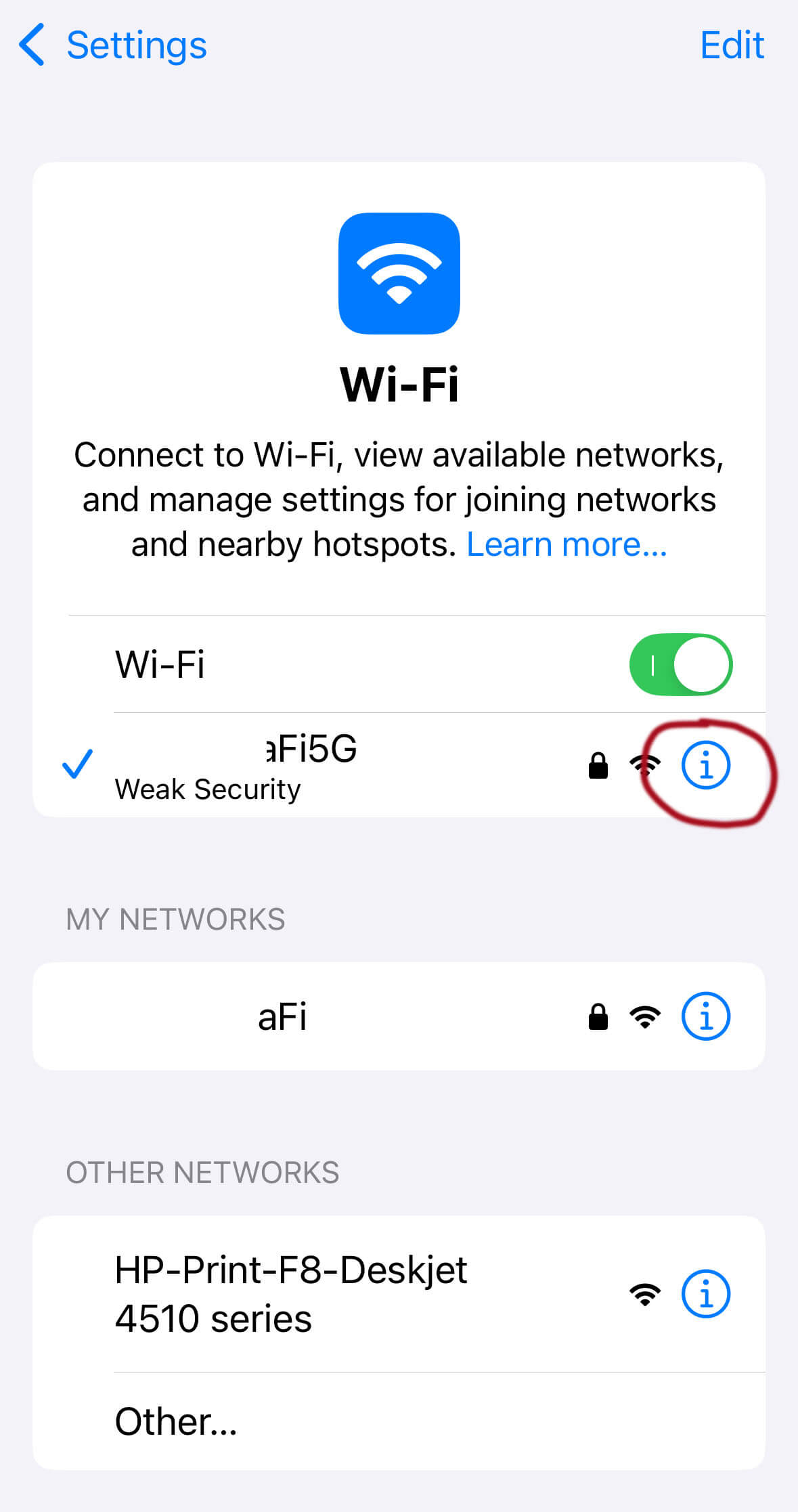
- Izberite Manual in dodajte strežnika preko Add server 8.8.8.8 in 8.8.4.4.
Android naprave
- Izberite Nastavitve -> WiFi, ki je lahko pod Povezave ali pa Omrežje in internet
- Izberite omrežje, če to še ni izbrano
- Poleg omrežja je ikona ⚙️ na katero tapnete
- Tapnite Napredno ali Uredi omrežje in poiščite opcijo Nastavitve IP -> spremenite iz DHCP v statično
- Vnesite naslove 8.8.8.8 in 8.8.4.4. in shranite spremembe
- Obvezno morate izklopiti in prinovno prižgati WiFi, drugače spremembe ne bodo upoštevane

